Google Chrome'i taaskäivitamine ei ole täpselt keeruline, kuid see nõuab paar klõpsu, kui kasutate brauseri akna juhtelemente ja otsetee selle taaskäivitamiseks.
See muutub veelgi keerukamaks, kui teil on avatud mitu Chrome'i akent, kuna peaksite need täieliku taaskäivituse sulgemiseks sulgema või aknad ühendama ja viimase sulgema.
Taaskäivitamine võib olla üsna kasulik, näiteks kui märkate, et Chrome'i mälu kasutamine läks uuesti katuse alla või kui see lööb ketta alla või kasutab palju protsessori tsüklit ilma, et midagi käivitaks, mis seda õigustaks.
kroom: // taaskäivita

Kiireim Chrome'i taaskäivitamise võimalus on chrome: // restart. Sise-URL on üks paljudest Chrome'i URL-idest, mida Google Chrome toetab.
Sisestage lihtsalt brauseri aadressiribale chrome: // restart ja vajutage sisestusklahvi, et Chrome sulgeks kõik brauseri aknad ja avaks need uuesti pärast kõigi Chrome'i protsesside lõpetamist.
Näpunäide : Chrome'i kiiremaks käivitamiseks saate selle käepärase laiska laadimislaiendi installida, hoides enamiku vahelehti algusest peale laadimata.
Ehkki see on juba üksi kasulik, saate seda veelgi kiirendada, lisades Chrome'i järjehoidjatesse chrome: // restart.
Selle peamine efekt on see, et automaatne täitmine võtab selle automaatselt üles, nii et te ei pea Chrome'i taaskäivitamiseks kogu käsku tippima. Kui sirvimisajalugu soovitab seda ka pärast teksti sisestamist, eemaldab sirvimisajaloo kustutamine soovituse uuesti.
Chrome'i taaskäivitamise järjehoidja
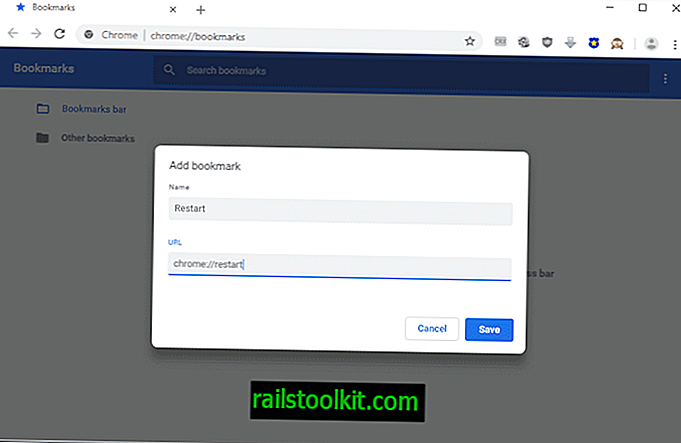
Pange tähele, et järjehoidjat ei saa lisada, tippides chrome: // restart, kuna käsu täitmisel ei laadita ühtegi lehte.
Chrome taaskäivitub kohe; see tähendab, et peate järjehoidja järjehoidjate haldurisse lisama.
- Chrome'i järjehoidjate halduri avamiseks vajutage nuppu Cltr-Shift-O.
- Klõpsake menüüikooni ja valige avanenud menüüst Lisa uus järjehoidja.
- Tippige mis tahes nimi ja kasutage URL-i chrome: // taaskäivitage.
- Uue järjehoidja salvestamiseks brauseri järjehoidjate salvestamiseks valige Salvesta.
Kui soovite, et Chrome kuvataks seda brauseri aadressiribal, saate kirjutada määratud nime esimesed tähed või järjehoidja URL-i. Sealt jääb vaid Chrome'i taaskäivitamiseks selle valimine.
Pange tähele, et võite lükata järjehoidja Chrome'i järjehoidjate tööriistaribale; kasulik, kui kuvate seda kogu aeg ja teil on uue taaskäivitamise järjehoidja jaoks natuke ruumi.
Chrome'i kasutajad saavad selle asemel brauseri jaoks alla laadida ühe arvukatest taaskäivituslaienditest. Ehkki see pole tegelikult vajalik, võib mõnele kasutajale meeldida, et laiendid paigutavad ikooni peamisele Chrome'i tööriistaribale, kust sellele pääseb mõnes olukorras veelgi kiiremini.
Firefox
Ja Firefox? Firefox toetab arendaja tööriistariba, mis toetab taaskäivitamise käsku. Mozilla kavatseb selle siiski Firefox 62-st eemaldada. Firefoxi kasutajad võivad laadida umbes: profiile ja klõpsata brauseri taaskäivitamiseks lehel kuvatud taaskäivitusnupul.














